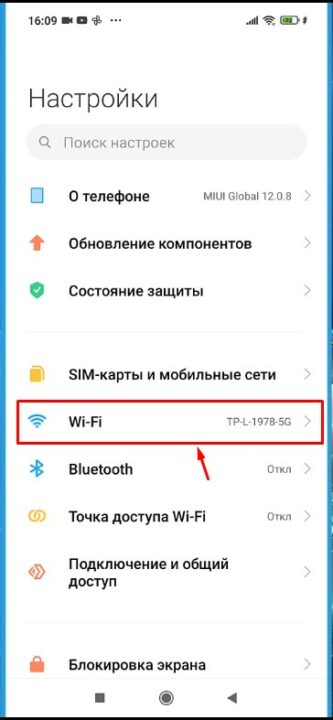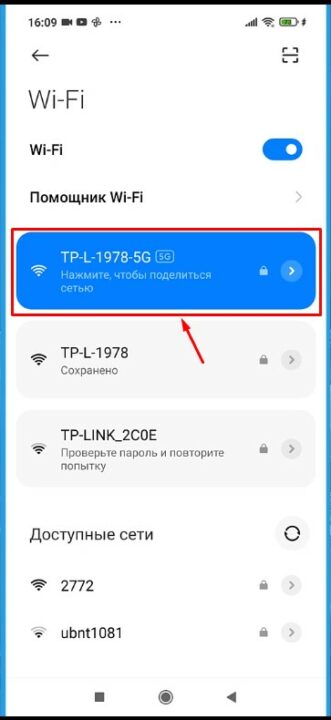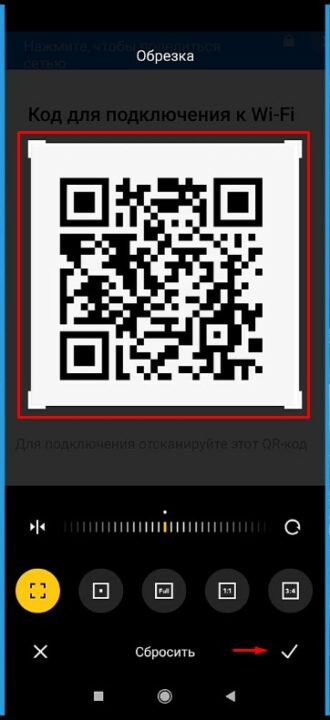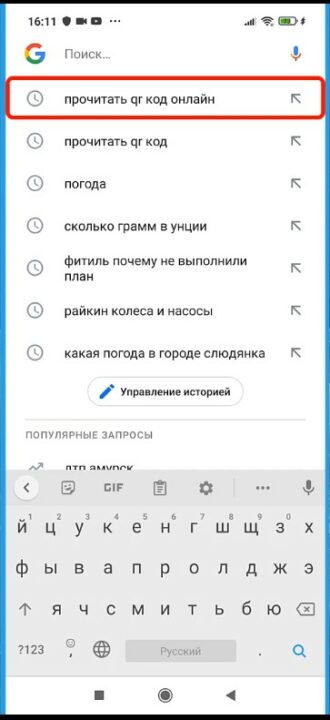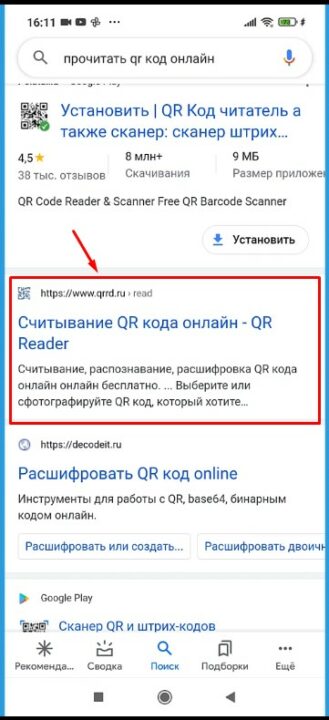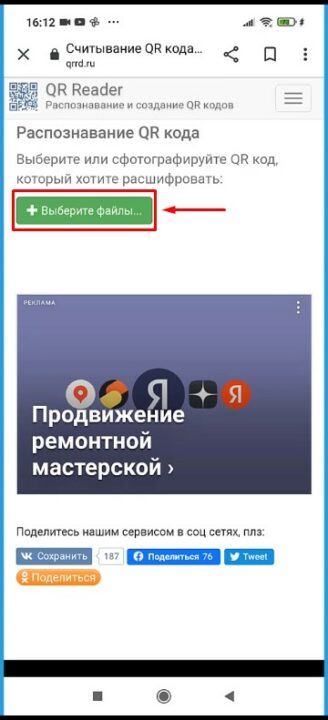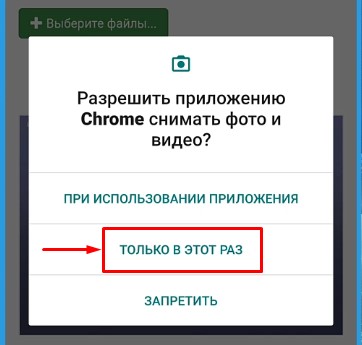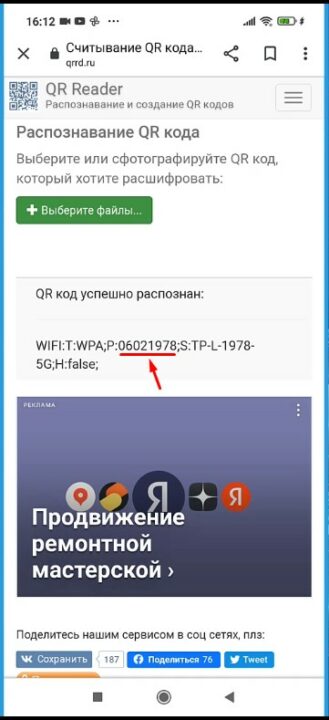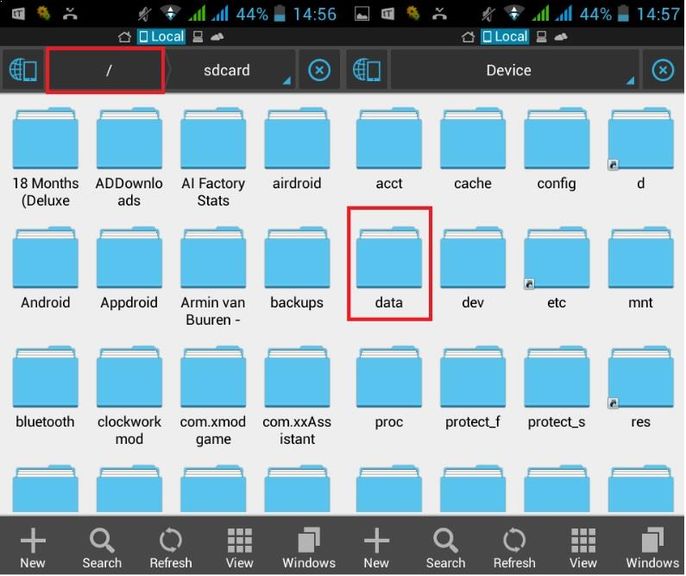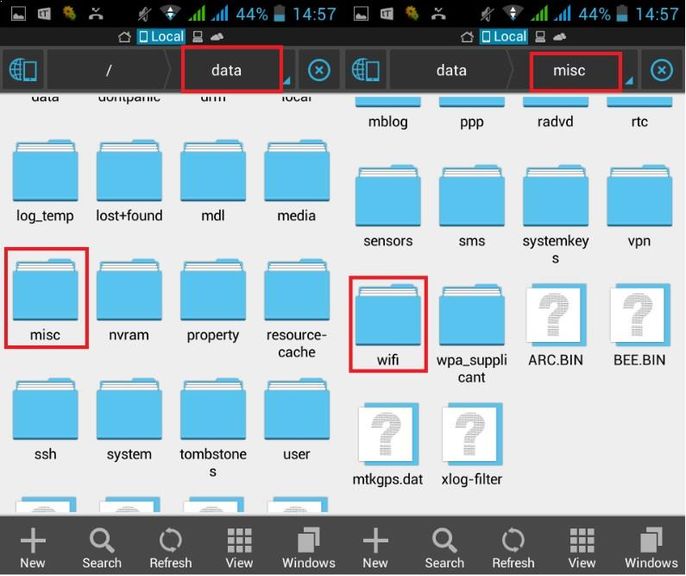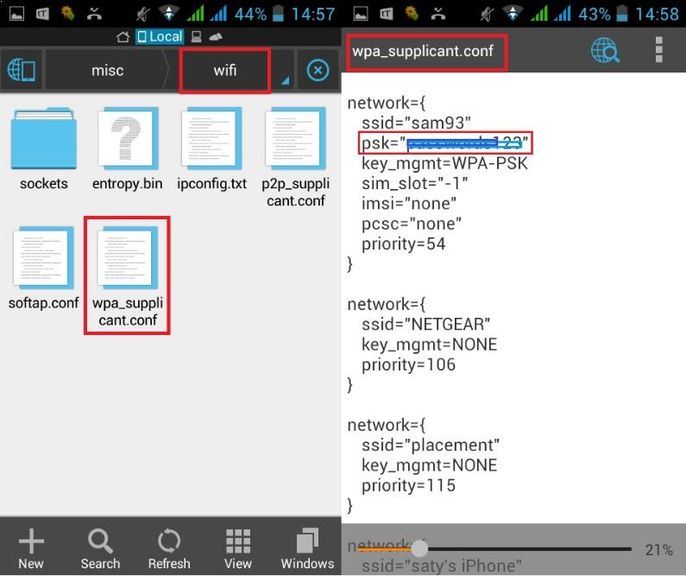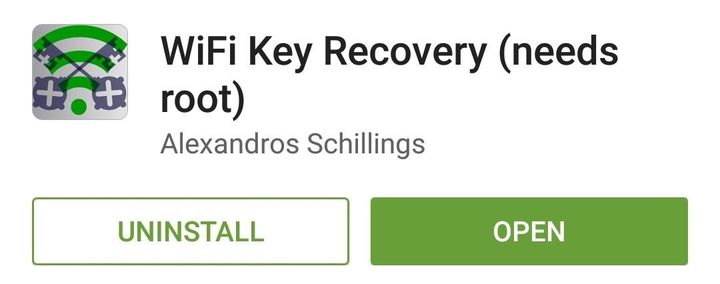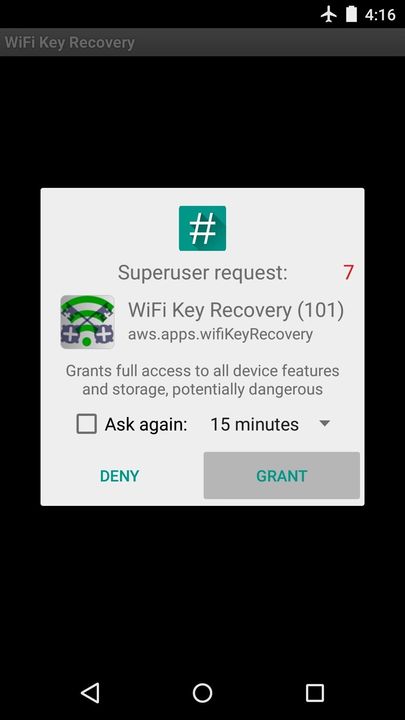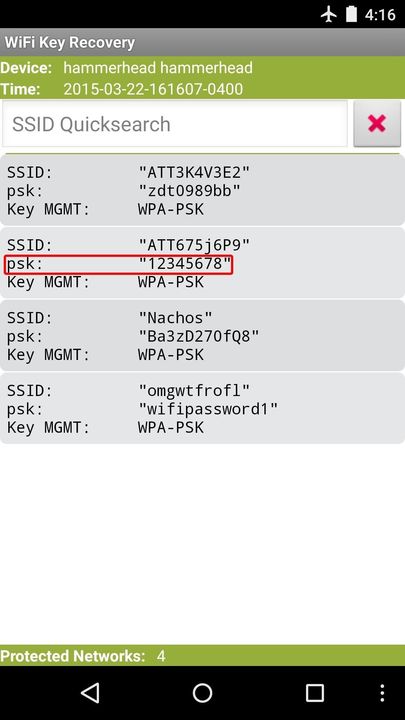как узнать пароль подключенного wifi на андроиде без рут прав
Как узнать пароль от Wi-Fi на Андроиде? Без ROOT-прав и за пару минут!
Очень часто встречаются такие ситуации, когда ваше устройство на операционной системе Андроид кто-либо подключил к своему Wi-Fi, а пароль вам не сказал. Или же, вы забыли пароль от своего Wi-Fi-роутера, и возникла необходимость подключить друга или родственника к вашему Wi-Fi. Что делать в этом случае?
В данном выпуске я покажу вам как всего за пару минут без ROOT-прав узнать пароль от Wi-Fi на Андроиде. Для этого необходимо, чтобы было соблюдено два условия. Первое, версия вашей операционной системы Андроид должна быть не ниже 10-й. И второе, ваше устройство на Android, должно быть подключено к сети вай-фай, от которой вы хотите узнать пароль.
Если эти два условия соблюдены, то узнать пароль от вай-фая на Андроиде не составит труда. Давайте приступим. Я покажу вам весь процесс на примере своего телефона Xiaomi Poco X3.
Шаг-1. Перейдите в настройки вашего смартфона и найдите пункт «Wi-Fi».
Шаг-2. В настройках Wi-Fi найдите и выберите ту сеть, к которой вы подключены в данный момент (в моем случае эта сеть называется «TP-L-1978-5G»). Кликните по вашей сети, чтобы поделиться ей.
Шаг-3. Перед вами появится qr-код. Сделайте скриншот экрана вашего смартфона. На моем Poco X3 он создается одновременным нажатием кнопки включения и кнопки убавления громкости.
Шаг-4. Теперь необходимо обрезать полученное изображение с qr-кодом, оставив только сам qr-код. Сделать это можно в галерее, воспользовавшись функцией редактирования изображений.
Обрежьте изображение так, чтобы остался только qr-код, нажмите галочку и потом «Сохранить».
В результате ваш qr-код сохранится отдельным файлом с изображением, и появится в галерее.
Шаг-5. Зайдите в любой браузер, и в поисковом поле наберите фразу «прочитать qr-код онлайн».
Среди результатов поиска пролистаете рекламу, и найдите сайт, на который можно загрузить ваше изображение с qr-кодом и получить его расшифровку. В моем случае это оказался сайт: qrrd.ru
Шаг-6. Теперь нажмите кнопку, на которой написано «Выберите файлы».
Если у вас появится всплывающее окно с вопросом: «Разрешить приложению Chrome снимать фото и видео?», выберите пункт «Только в этот раз». На остальные вопросы ответьте также.
В результате вы увидите расшифровку вашего qr-кода, и там будет указан пароль от вашего Wi-Fi соединения.
Следом за паролем идет название сети Wi-Fi. Можно также его выписать, чтобы потом не запутаться и понимать к какой сети принадлежит пароль.
На этом все! Как видите, нам понадобилось всего пару минут чтобы узнать пароль от Wi-Fi на Андроиде. Если вам все же осталось что-то не понятно, то посмотрите видео ниже.
Видео: Как узнать пароль от Wi-Fi на устройствах с операционной системой Андроид? Без ROOT-прав.
Если к вашей сети Wi-Fi подключен ПК или ноутбук, то вы также можете узнать пароль от своего вай-фай через них. В этом случае ознакомьтесь с моей предыдущей статьей: «Как узнать пароль от своего Wi-Fi в Windows 10 на ПК или Ноутбуке?».
Пишите ваши комментарии друзья! Все ли у вас получилось. И подписывайтесь на мой Ютуб-канал «Компьютерные Секреты». Я всегда рад новым подписчиком и отвечаю на вопросы в течении нескольких дней после публикации своих видео.
Как узнать свой пароль от WiFi на телефоне Андроид без рут прав
Мы расскажем про два простых способа, как узнать пароль от вайфая на телефоне Android. Первый способ очень простой, и вам не нужны рут права, однако, если он не поможет в вашей ситуации, тогда вы можете использовать второй способ, чтобы узнать пароль от своего WiFi на смартфоне андроид.
Если вы являетесь тем человеком, который подключается ко многим WiFi сетям, но не может запомнить пароль от них, тогда наша статья будет очень полезной. К сожалению, операционная система Android не позволяет узнать пароль от своего WiFi напрямую, поэтому приходиться использовать различные хитрости и приложения.
Конечно, проще всего узнать пароль от WiFi на телефоне Android, это использовать специальные приложения. Тем не менее, большинство из них требуют рут права. Этот способ имеет право на жизнь, поэтому мы расскажем о нем в нашей статьей. Однако, сначала вам следует попробовать один простенький способ, который позволит вам узнать пароль от своего WiFi с телефона андроид без рут прав.
1 способ: Узнать свой пароль от WiFi на телефоне Android без ROOT прав
1. Скачайте и установите приложение ES File Explorer на своем Андроид смартфоне. Это популярный файловый менеджер, который может быть полезен во многих ситуациях, в том числе, когда необходимо узнать пароль от WiFi на телефоне андроид.
2. Дальше запустите приложение и перейти в папку System.
3. Затем откройте вкладку «Устройство» и перейдите в папку «Data».
4. Здесь вы увидите еще одну папку под названием «Misc».
5. Вот мы добрались до необходимой папки «WiFi». Перейдите в нее.
6. Теперь нажмите на файл «wpa_supplicant.conf», чтобы просмотреть список всех доступных WiFi сетей, к которым подключен ваш андроид телефон. SSID – это название вайфай сети, а PSK – пароль от нее.
Готово! Довольно просто и быстро. Тем не менее, многие люди не могут найти необходимую папку в приложении ES File Explorer. Это зависит от версии операционной системы или модели смартфона. В таком случае, вы можете использовать следующий способ, чтобы узнать пароль от WiFi сети на телефоне андроид.
2 способ: приложение, чтобы узнать пароль от WiFi сети
В этом методе мы будем использовать приложение WiFi Key Recovery, для работы которого требуются рут права. Прочитайте в нашей статье, как получить рут права на андроид, это не так сложно, как может показаться с первого раза.
1. После того, как вы получили рут права на своем андроид устройстве, вы можете скачать приложение WiFi Key Recovery в Google Play Store.
2. При первом запуске приложение запросит доступ к суперпользователю, или же рут права. Нажмите «Предоставить» (Grant) во всплывающем окне.
3. Теперь вы можете видеть список всех WiFi сетей, к которым когда-либо подключался ваш андроид смартфон. PSK – это пароль от вайфая.
Вот и все. Мы поделились с вами двумя способами, как можно узнать пароль от своего WiFi на телефоне андроид. Если у вас остались вопросы, не стесняйтесь задавить их в комментариях ниже. Мы постараемся помочь вам.
Как посмотреть пароль от Wi Fi на популярных телефонах с Андроид в 2021 году
Иногда бывают обстоятельства, когда необходимо срочно подключиться к интернету через телефон при незнании пароля от конкретной сети вай-фай. Часто случается, что вам известен шифр, но наизусть вы его не помните, а человеку нужна ваша помощь в подсоединении к сети.
Как действовать в этом случае? Куда зайти в телефоне, чтобы узнать необходимую комбинацию? Не переживайте, эта ситуация очень легко решается!
Получение пароля средствами Андроид
Быстро узнать пароль от вай-фая можно при помощи функций самого же гаджета, работающего на базе Андроид. Для этого нужно выполнить такой алгоритм действий:
После этого появится окошко, в котором будут отображены пароли к каждой из доступных точек доступа беспроводной сети. Однако они будут закрыты, отмечены точками или другими знаками.
В конце строки с шифром нужной ТД будет значок «глазика». Нажав на него, пользователь может увидеть интересующий его код, и ввести его в соответствующей графе в своем телефоне.
На заметку. Такие простые действия по определению пароля можно выполнить не только на телефоне. Они актуальны также для планшетов и других девайсов, функционирующих на Андроиде.
Приложения для просмотра паролей от вай-фая на телефоне
Есть специальные приложения, при помощи которых можно получить доступ к коду от нужной сети вай-фай. Широко известными являются следующие программы:
Другие приложения, которыми можно воспользоваться:
Выбор довольно велик, поэтому каждый пользователь сможет найти самое оптимальное для себя приложение.
Как и где посмотреть ключ без рут-прав
Ранее была прописана общая инструкция по просмотру ключа к вай-фай на телефоне. Однако более конкретные шаги необходимо проделать в зависимости от модели телефона.
Xiaomi
Чтобы просмотреть код вай-фай на телефоне Сяоми, необходимо:
Потом на экране всплывет окно с QR-кодом, который содержит пароль. Его нужно отсканировать при помощи специального QR-дешифратора, предварительно установленного на смартфон. Вот как это работает:
А далее сделать так, как показано на фото:
После нажатия кнопки, на которую указывает стрелка, телефон автоматически подключится к сети.
Honor
Разницы в поиске ключа беспроводной сети с ранее описанным принципом в принципе нет. Опять-таки, нужно зайти в «Настройки», выбрать графу Wi-fi и открыть ее:
Снова необходимо воспользоваться возможностями QR-дешифратора, чтобы подключиться к сети.
Huawei
Принцип подключения телефона Хуавей к беспроводной сети, шифр которой неизвестен, такой же, как и при использовании телефона Хонор. Однако, если речь идет о том, чтобы раздать интернет другому пользователю, а пароля вы не помните, возникает необходимость в поиске графы, где он прописан.
Итак, снова нажимаем кнопку «Настройки». Переходим в пункт меню «Беспроводные сети»:
Далее нажимаем кнопку WiFi:
Потом нажимаем «Режим модема»:
Затем переходим в папку «Wi-Fi мост» и в его настройки:
В самом конце перейдите в «Настройки Wi-Fi моста» – перед вами появится окошко с паролем. Чтобы его просмотреть, нажмите на перечеркнутый глаз. Введя нужную комбинацию, человек, который хочет подключиться к вай-фай вашего телефона, может это беспрепятственно сделать.
Samsung Galaxy
Как и во всех предыдущих случаях, нужно открыть папку с настройками. Выбрать «Вай-Фай», затем – «Подключения».
После этого необходимо отыскать в списке доступных сетей нужную позицию. Подключение к ней осуществляется также через сканер QR-кода. Это занимает меньше 5 минут.
Утилита и беспроводная сеть на компьютере
Узнать пароль от вай-фай можно не совсем «чистым» способом. Для этого следует установить специальную утилиту, которая «ломает» беспроводную сеть. Скачать ее, как и все другие программы, можно через Гугл Плей (Плей Маркет).
Утилита называется Droidolom. Все, что вам нужно, это скачать ее, установить, открыть и отыскать нужную сеть. После этого выполните действия, которые предлагает сделать вам программа – и вы получите доступ к нужной сети.
Кстати, данная утилита подходит для взлома не только Wi-Fi, но и игр на Андроиде.
Просмотр паролей общественных Wi-Fi
Чтобы получить доступ к общественным точкам вай-фай, можно воспользоваться несколькими методами:
В крайнем случае можно попытаться вручную подобрать пароль. Но на это может уйти немало времени.
Распространенные вопросы
Узнать пароль от вай-фай несложно, но помните о том, что взлом чужого девайса – это преступление, которое строго карается законом. Поэтому лучше не рисковать, и не использовать сомнительные способы добывания конфиденциальной информации.
Пароль от вайфая с Андроид без ROOT прав!👍
Приложение для подключения к вайфай на Android без рут и ПК существует?
Знаете ли Вы, как можно подобрать пароль от вайфая? Нет, тогда читайте статью далее и поймёте, что подобрать пароль к wi-fi на Андроид (или планшете) устройстве можно совершенно бесплатно, приэтом root права не нужны, как и наличие компьютера! Рассмотрим это на сайте undelete-file.ru!
Кому пригодится программа подбора паролей wi-fi?
Скажу сразу — подбор паролей от wi-fi — преследуется по закону! Это наказуемое «деяние» и незаконное! Эта статья создана лишь для наглядности и показа самого процесса и не факт, что разные программы смогут взломать пароль wi-fi сетей, поэтому данная статья носит лишь ознакомительный и развлекательный характер, не более того!
Если закончился трафик на симкарте, а доступ к интернету срочно необходим, то, честно говоря, кто не хочет на халяву посидеть в интернете?… Хотя есть множество бесплатных вайфай точек доступа (на остановках, в общественном транспорте…), но их скорость довольно низкая из-за «загруженности самой точки, так как многие к ней подключены и «делят» скорость между собой…
А что же делать жильцам в многоэтажках, высотках…? Правильно — (идти на работу и заработать на хороший интернет на оптоволокне — это самый лучший вариант), или же — искать способы халявы и бесплатного интернета, чего уж греха таить. 😜
Поэтому ребята, вы нашли то, что нужно — халявный вайфай, к которому можно легко подключиться даже с андроид смартфона!
Каким образом происходит подбор пароля к сети wi-fi?
На самом деле всё очень просто — нужно установить специальное приложение для «взлома» wi-fi на андроид-смартфон, включить wi-fi, просканировать сети и подключиться к сети с «зелёным цветом», но об этом читайте ниже в инструкции.
Единственным условием работоспособности этого способа является то, чтобы сеть wi-fi имела WPS подключение и собственно говоря — через него и будет происходить «взлом» вайфая! Также — начиная с версии android 6.0 — нужно предоставить приложению соответствующие разрешения (куда уж без них)!
Не сложно? Тогда поехали дальше и читайте подробную инструкцию… 🙂
Проверенная программа для «взлома» wi fi на Android
Пока что единственное, рабочее приложение на андроид, которое мне удалось найти это — WPS Connect, радует, что эта программа бесплатная, поэтому подключение к wi-fi на андроид также будет — бесплатным! Скачать приложение можете из GooglePlay:
Если этого приложения не будет, то стоит попробовать эту версию в плеймаркет:
Либо, если его удалят из магазина, то бесплатно скачайте напрямую с нашего сайта:
Скачали, тогда смотрите дальше как с ней правильно работать…
Инструкция как гарантированно подключиться к wi-fi?
Ребят, даже из названия самого приложения ясно, что оно может лишь подключаться к вайфаю по wps соединению и всё, никакого «взлома» она не предлагает, несмотря на то, что в неё есть функции типа подбора пароля от вай фай, в общем — игрушка!
Также отмечу, что даже некоторые смартфоны способны подключаться через WPS без всяких программ и приложений! Ну, ладно, поехали дальше…
После загрузки, устанавливайте на телефон (планшет) и запускайте приложение WPS Connect. Итак, поехали:
Да, мне удалось один раз подключиться к совершенно незнакомой мне wi-fi точке, однако более ни разу не получалось! Ничего сложного, а главное — работает и это приложение бесплатно подключается к wi-fi сетям с паролями, даже без root! Расскажите друзьям как получить доступ в интернет на халяву, уверен — они вам скажут спасибо!
Статья написана для сайта undelete-file.ru и не подлежит копированию, ибо столько много копий этой информации уже разлетелось в сети интернет, халявщики контента не дремлют! Сами бы лучше написали что-то стоящее, а не занимались воровством контента, как когда-то мой сайт полностью скопировали…
В итоге — у многих это приложение не может подключиться к соседним вайфай сетям и поэтому должным образом не работает, это больше подходит как «эмуляция взлома сетей wi fi» и не более того, так что чудес не бывает, помните об этом!
Если это приложение удалят, тогда попробуйте эту версию в маркете:
Как посмотреть пароль от своего Wi-Fi на телефоне Android?
В интернете на эту тему есть очень много информации. И из-за того, что ее переписывают с одного сайта на другой, большинство статей очень запутанные. Чтобы сразу внести ясность, я скажу, что есть всего два способа, с помощью которых можно знать пароль от Wi-Fi на Android:
Отдельно хочу отметить смартфоны от Xiaomi. Там есть возможность простым способом посмотреть пароль (получить QR-код с информацией о Wi-Fi сети) без ROOT-прав. В конце статьи я расскажу об этом более подробно. Во всех других случаях работают только два варианта, о которых я рассказывал выше.
Но это только при условии, что у нас есть только смартфон. Если же есть компьютер, который подключен к нужной Wi-Fi сети (или был подключен раньше), то ситуация меняется. На компьютере узнать пароль намного проще, я рассказывал об этом в статье: как узнать свой пароль от Wi-Fi, или что делать, если забыли пароль. Так же можно использовать для подключения новых устройств WPS. Когда новое устройство можно подключить без ввода пароля. Подробнее в статье: Что такое WPS на Wi-Fi роутере? Как пользоваться функцией WPS?
Смотрим пароль от Wi-Fi на телефоне без ROOT-прав
Важное условие: телефон должен быть подключен к Wi-Fi сети, пароль от которой нам нужно узнать.
Если у вас возникли трудности со входом в настройки, или поиском пароля в веб-интерфейсе, то вы можете подробно описать проблему в комментариях, а я постараюсь подсказать решение.
Простой способ для Android 10 и выше
На смартфонах, которые работают на Android 10 можно поделиться паролем любой Wi-Fi сети, к которой был подключен смартфон. Но не обязательно отправлять пароль кому-то, можно его просто посмотреть. И главное, что ROOT-права для этого не нужны.
Смотрим сохраненный пароль от Wi-Fi на Android
Важное условие: нужны ROOT-права! Без них показанные ниже способы работать не будут! Но вы можете попробовать, вдруг у вас уже получены права суперпользователя.
Ключ безопасности сети, который Android сохраняет при подключении к Wi-Fi хранится в отдельном файле. Если у вас получены права суперпользователя на вашем телефоне, то можно открыть этот файл и посмотреть пароль от своей сети. Или же использовать специальные приложения. Но они точно так же получают информацию о паролях из этого системного файла.
Если у вас получен ROOT доступ, то сделайте следующее:
С помощью сторонних приложений
Так же нужны ROOT-права, так как программа просто извлекает пароли из файла, о котором я писал выше. А без особых прав доступ к этому файлу программа получить не сможет.
Я могу посоветовать следующие программы: WiFi Password, WiFi Key Recovery, WiFi Pass Recovery.
Небольшая инструкция:
Функция «Поделиться Wi-Fi» на смартфонах Xiaomi
Эта функция подойдет только для смартфонов от Xiaomi, и только в том случае, когда мы хотим поделиться паролем с другим телефоном, или планшетом. Если вы хотите узнать пароль для подключения ноутбука, например, то этот способ не подойдет. Так как сам ключ мы не увидим, только QR-код, который сможет прочитать другой телефон/планшет.
Его нужно отсканировать на другом телефоне и согласиться на подключение к беспроводной сети.
Если узнать пароль с помощью телефона не получилось, то не забывайте, что это можно сделать с помощью компьютера. Или подключить новое устройство по WPS. Я об этом писал в начале статьи, где оставил ссылки на подробные инструкции. В крайнем случае можно выполнить сброс настроек маршрутизатора, но тогда придется настраивать его заново.